- I Migliori Registratori Schermo
- 10 Migliori Software Gratis per Registrare Video
- Migliori Registratori per Giochi
- Migliori Screen Recorder per Win
- Miglior Screen Recorder per Mac
- Migliori Screen Recorder per iOS
- Migliori Screen Recorder per Android
- Migliore Registratore di Webcam
- Guide per Registrare Schermo
- Come Registrare Video in Streaming
- Come Estrarre l'Audio da Video
- Come Registrare un Webinar
- Scarica Filmora per registrare schermo:
- Provalo gratuitamente Provalo gratuitamente
Recensione del videoregistratore Ezvid
Aggiornato il 09/04/2024• Soluzioni comprovate
Ezvid è un popolare software di registrazione dello schermo e di montaggio video. Con l'emergere dello streaming video e delle piattaforme di media sociali, c'è stato un aumento esponenziale del numero di creatori di video. Ogni creatore di video ha bisogno di un software professionale per il montaggio video e la registrazione dello schermo, in modo che i suoi video siano di ottima qualità per attirare immediatamente l'attenzione degli spettatori. È proprio per questo che Ezvid è molto popolare, in quanto offre un sistema perfetto per la registrazione e il montaggio. Ezvid è dotato di un'interfaccia facile da usare, a differenza di molti software per il montaggio e la registrazione video professionali.
Puoi catturare qualsiasi cosa sul tuo schermo, come giochi, attività del navigatore e attività del desktop. Puoi anche registrare telecamera facciale e aggiungere una voce fuori campo. Dall' aggiunta di effetti istantanei e disegni sullo schermo al controllo della velocità dei video e all'aggiunta di musica gratuita, non c'è carenza di funzioni e opzioni. Tuttavia, il registratore di schermo Ezvid è il miglior software disponibile o c'è un'alternativa migliore per cui optare? In questo articolo spiegheremo le caratteristiche di Ezvid e come utilizzare il registratore Ezvid. In seguito, raccomanderemo uno strumento alternativo migliore per la registrazione dello schermo.
1. Caratteristiche principali di Ezvid
Ezvid video maker è un ottimo software di registrazione dello schermo ed ecco le caratteristiche che il software ha da offrire per soddisfare tutte le esigenze dei creatori di video.
Registrazione schermo e telecamera facciale
Ezvid è un incredibile registratore di schermo per catturare lo schermo del desktop e del navigatore. L'interfaccia utente è pulita ed è disponibile un'opzione diretta per avviare la registrazione dell'intero schermo. Inoltre, ci sono opzioni avanzate disponibili, come la cattura di una regione dello schermo anziché dell'intero schermo.
Inoltre, puoi registrare telecamera facciale, che è estremamente importante per i creatori di video che mostrano lo schermo e il proprio volto contemporaneamente nello stesso video. In questo modo, il video diventa più affidabile e professionale. Pertanto, oltre a registrare l'intero schermo o parte di esso, puoi registrare dalla webcam ed entrambe le catture vengono messe insieme nello stesso video.
Disegno istantaneo dello schermo
Invece di aspettare che la registrazione dello schermo finisca e di modificare il video registrato per aggiungere i disegni, puoi aggiungere i disegni richiesti in diretta mentre registri lo schermo con il registratore dello schermo Ezvid. Questa semplice funzione ti farà risparmiare molto tempo, poiché non sono richieste ulteriori modifiche. Sono disponibili ampi disegni per illustrare sullo schermo e attirare l'attenzione degli spettatori nelle aree evidenziate.
Registrazione del gameplay
Oltre a registrare la schermata del desktop e del navigatore, c'è una funzione speciale e dedicata per catturare lo schermo mentre si gioca. Il software viene fornito con istruzioni guidate su come registrare il gameplay per la massima comodità dell'utente. I giocatori professionisti potrebbero non avere a disposizione tutte le opzioni di personalizzazione, ma Ezvid riesce a fare il suo lavoro alla perfezione. Dopo aver registrato la schermata di gioco, puoi modificare il video e caricarlo sui media sociali e sulle piattaforme di trasmissione video.
Aggiunta di musica gratuita
Uno dei motivi principali per cui un video di buona qualità si distingue da un video di base è la musica di sottofondo. Troverai solo pochi registratori di schermo ed editor video in grado di aggiungere musica gratuita in sottofondo al video, secondo le tue preferenze e i tuoi requisiti. In questo modo il video diventa rilassante e piacevole per le orecchie piuttosto di essere solo piacevole per gli occhi. Non c'è bisogno di cercare online la musica gratuita da aggiungere alle registrazioni dello schermo, poiché puoi trovare la musica adatta al tuo video dalla libreria di Ezvid.
Controllo della velocità video
Sai bene quanto sia importante regolare la velocità dei video, in modo che i momenti cruciali vengano registrati a bassa velocità, mentre le parti meno importanti possano essere registrate ad alta velocità. Ci sono solo pochi registratori di schermo che permettono agli utenti di controllare la velocità del video. Si tratta di una caratteristica necessaria che i creatori di video professionisti cercano sempre in un software di registrazione dello schermo e di montaggio video.
Creatore di presentazioni istantanee -
Invece di realizzare e modificare continuamente video, puoi usare Ezvid per creare presentazioni utilizzando screenshot e foto. Ci sono bellissime transizioni ed effetti disponibili e puoi aggiungere testi e disegni. Puoi creare le presentazioni all'istante e condividerle con chiunque su qualsiasi piattaforma. Pertanto, Ezvid Video Maker può essere utilizzato sia come registratore di schermo che come creatore di presentazioni.
Inoltre, puoi aggiungere una voce fuori campo al video registrato per renderlo più professionale e interessante.
2. Come utilizzare il Registratore dello schermo Ezvid
Registratore di schermo Ezvid è facile da usare ed è perfetto anche per i principianti. È importante notare che Ezvid è disponibile solo per gli utenti Windows. Se utilizzi un Mac, puoi consultare la migliore alternativa nella prossima sezione. Ezvid per Windows è compatibile con Windows XP fino a Windows 10. Ecco i passaggi da seguire per registrare lo schermo con Ezvid
Passo 1: Scarica e installa Ezvid dal sito ufficiale di Ezvid per Windows.
Passo 2: Avvia Ezvid e fai clic sull'opzione Cattura schermo (icona del monitor) situata nell'angolo in basso a destra, come puoi vedere nello screenshot.
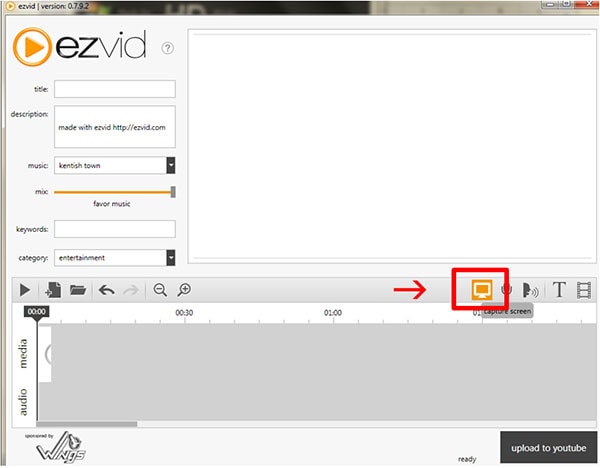
Passo 3: Si avvierà la registrazione dell'intero schermo. Se vuoi interrompere la registrazione, devi fare clic sul pulsante Stop. Puoi anche eliminare la registrazione facendo clic sull'icona "X".
Nota: Puoi anche trascinare e scaricare qualsiasi video su Ezvid per scopi di montaggio.
Passo 4: Una volta interrompi la registrazione, il video registrato apparirà con la sua linea temporale. Se vuoi aggiungere una voce fuori campo, devi fare clic sul pulsante Registra Voce (icona del microfono).
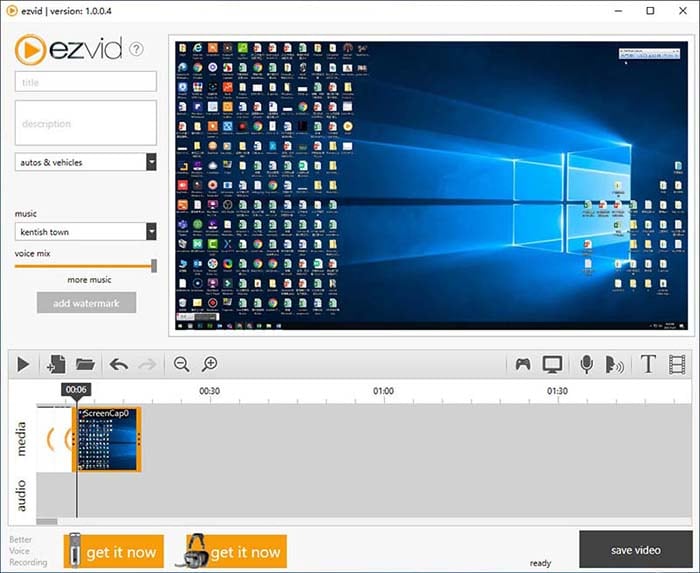
Passo 5: Se vuoi tagliare il video in termini di durata, puoi farlo direttamente sulla sua linea temporale. Non solo, puoi anche ritagliare i video e aggiungere testi e immagini come richiesto durante il montaggio.
Passo 6: Sul lato sinistro dello schermo, puoi aggiungere un titolo, una descrizione appropriata, una categoria perfetta e parole chiave al file video.
Passo 7: Puoi fare clic sul pulsante Riproduci per ottenere un'anteprima prima di salvare il file e caricarlo sui media sociali e sulle piattaforme di trasmissione video.
3. Strumento alternativo per la registrazione dello schermo
Mentre il registratore di schermo Ezvid è abbastanza buono, Wondershare Filmora è semplicemente migliore. Puoi registrare lo schermo fino alla risoluzione HD, mentre il Registratore dello Schermo Filmora ti permette di registrare fino alla risoluzione 4K. Naturalmente, la qualità video sarà straordinaria ed è fondamentale per la registrazione dei videogiochi. Ezvid non ha l'opzione di registrare solo una parte specifica dello schermo che viene fornita da Filmora. I filtri, gli effetti e le transizioni disponibili su Filmora sono semplicemente migliori.
Oltre a fornire una voce fuori campo, puoi registrare il tuo audio in diretta con un microfono e utilizzare la tecnologia dello schermo verde con Filmora. Inoltre, Filmora non solo permette di inserire disegni, ma anche didascalie e adesivi. Per riassumere tutto, Filmora è letteralmente più professionale da tutti i punti di vista e perciò Wondershare Filmora è la migliore alternativa a Ezvid video maker.
Passo 1: Scarica e installa Wondershare Filmora sul tuo PC. Lancia Wondershare Filmora.
 Garanzia di Download Sicuro, zero malware
Garanzia di Download Sicuro, zero malware
 Garanzia di Download Sicuro, zero malware
Garanzia di Download Sicuro, zero malware
(vai a scaricare Filmora mobile sul tuo dispositivo mobile tramite Appstore e GooglePlay).
*Le informazioni sul prodotto e sulla fatturazione ti verranno inviate via email dopo l'acquisto.
Passo 2: Clicca su Nuovo progetto affinché l'intero schermo venga occupato per la registrazione. Pertanto, dovresti avere l'applicazione in esecuzione in sottofondo se vuoi registrarla.

Passo 3: Vai all'opzione di menu Registra.
Passo 4: Clicca sull'opzione Registra schermo PC.
Passo 5: Dalla finestra a comparsa, devi selezionare l'opzione per registrare l'intero schermo o solo una parte specifica dello schermo.

Passo 6: Infine, clicca sul pulsante Registra.
Passo 7: Ora, Filmora ti darà alcuni secondi di tempo disponibile in modo che tu possa andare all'applicazione o al gioco che vuoi registrare.

Infine, clicca sul pulsante Stop passando il mouse sulla barra superiore. Il file video registrato verrà salvato nella cartella Filmora.
Il bilancio
Puoi scegliere tra scaricare Ezvid e scaricare Wondershare Filmora per vedere tu stesso qual è veramente il migliore. Preferiamo Wondershare Filmora perché le sue caratteristiche sono semplicemente superiori a quelle di Ezvid. Se stai cercando una registrazione casuale dello schermo, Ezvid è sufficiente. Tuttavia, se desideri una registrazione dello schermo e un montaggio video di livello professionale, Wondershare Filmora dovrebbe essere la tua priorità.
page_id:
211794

Il programma di montaggio video potenziato dall'IA, superpotente e facile da usare per tutti i creatori.
Provalo Gratis Provalo Gratis Provalo Gratis

